Las traducciones son generadas a través de traducción automática. En caso de conflicto entre la traducción y la version original de inglés, prevalecerá la version en inglés.
AWS App Runner automatiza la transición de una imagen de contenedor o un repositorio de código fuente a un servicio web en ejecución que se escala automáticamente. Apuntas App Runner a tu imagen o código fuente y especificas solo una pequeña cantidad de ajustes necesarios. App Runner crea la aplicación si es necesario, aprovisiona recursos informáticos e implementa la aplicación para que se ejecute en ellos.
Al crear un servicio, App Runner crea un recurso de servicio. En algunos casos, es posible que tengas que proporcionar un recurso de conexión. Si utilizas la consola de App Runner, la consola crea implícitamente el recurso de conexión. Para obtener más información sobre los tipos de recursos de App Runner, consulteRecursos de App Runner. Estos tipos de recursos tienen cuotas asociadas a tu cuenta en cada uno de ellos Región de AWS. Para obtener más información, consulte Cuotas de recursos de App Runner.
Existen pequeñas diferencias en el procedimiento de creación de un servicio según el tipo de fuente y el proveedor. En este tema se describen diferentes procedimientos para crear estos tipos de fuentes, de modo que pueda seguir el que mejor se adapte a su situación. Para iniciar un procedimiento básico con un ejemplo de código, consulteCómo empezar a usar App Runner.
Requisitos previos
Antes de crear el servicio App Runner, asegúrate de completar las siguientes acciones:
-
Complete los pasos de configuración que se indican enConfiguración de App Runner.
-
Asegúrese de que la fuente de la aplicación esté lista. Puedes usar un repositorio de código en GitHub
Bitbucket o una imagen de contenedor en Amazon Elastic Container Registry (Amazon ECR) para crear un servicio de App Runner.
Crear un servicio
En esta sección, se explica el proceso de creación de los dos tipos de servicios de App Runner: los basados en el código fuente y los basados en una imagen de contenedor.
nota
Si crea un conector de VPC de tráfico saliente para un servicio, el proceso de inicio del servicio que sigue experimentará una latencia única. Puedes establecer esta configuración para un servicio nuevo al crearlo o, posteriormente, con una actualización del servicio. Para obtener más información, consulte Latencia única el capítulo Redes con App Runner de esta guía.
En las siguientes secciones, se muestra cómo crear un servicio de App Runner cuando tu fuente es un repositorio de código en GitHub
Al crear el servicio, App Runner crea una imagen de Docker que contiene el código y las dependencias de la aplicación. A continuación, lanza un servicio que ejecuta una instancia contenedora de esta imagen.
Crear un servicio a partir del código mediante la consola de App Runner
Para crear un servicio de App Runner mediante la consola
-
Configure el código fuente.
-
Abre la consola de App Runner
y, en la lista de regiones, selecciona la tuya Región de AWS. -
Si aún Cuenta de AWS no tiene ningún servicio de App Runner, aparecerá la página de inicio de la consola. Selecciona Crear un servicio de App Runner.
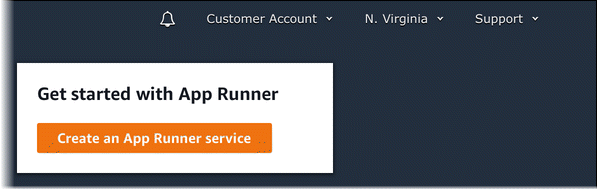
Si Cuenta de AWS tiene servicios existentes, se muestra la página de servicios con una lista de sus servicios. Elija Crear servicio.
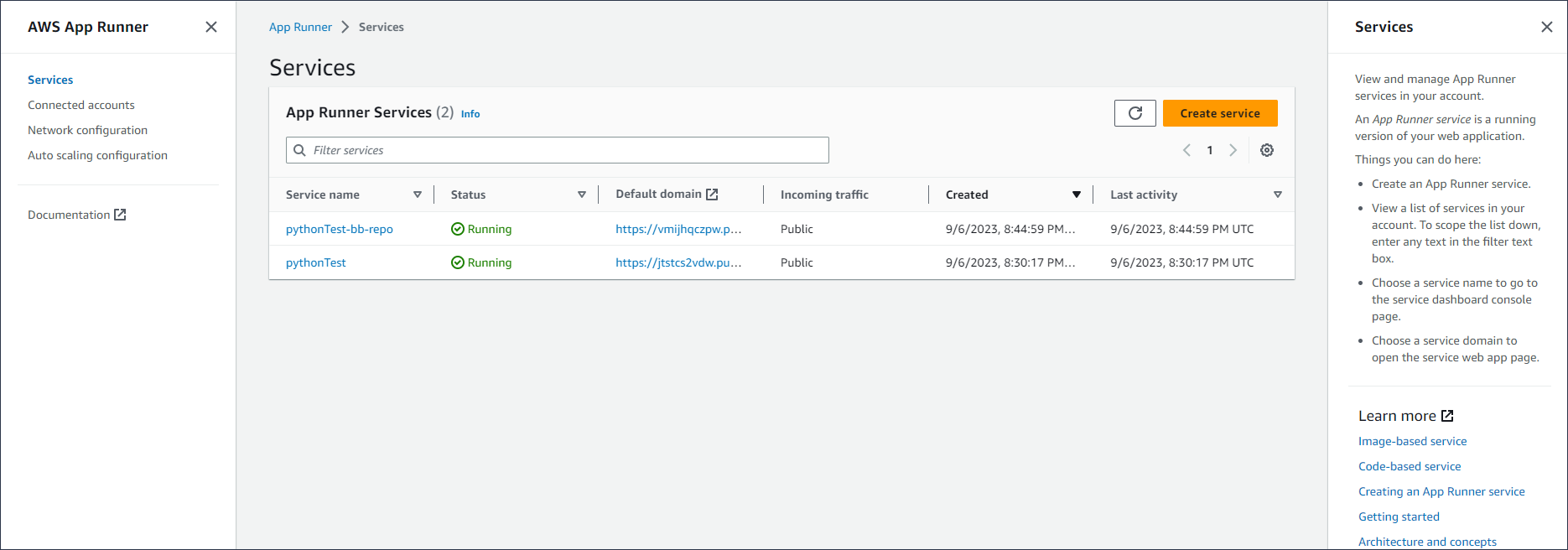
-
En la página Origen e implementación, en la sección Fuente, para Tipo de repositorio, elija Repositorio de código fuente.
-
Seleccione un tipo de proveedor. Elige entre Bitbucket GitHubo Bitbucket.
-
A continuación, selecciona una cuenta u organización para el proveedor que hayas utilizado anteriormente o selecciona Añadir nueva. A continuación, sigue el proceso de proporcionar las credenciales del repositorio de código y elegir una cuenta u organización a la que conectarte.
-
En Repositorio, selecciona el repositorio que contiene el código de tu aplicación.
-
En Branch, selecciona la rama que deseas implementar.
-
En el directorio de origen, introduzca el directorio del repositorio de origen que almacena el código de la aplicación y los archivos de configuración.
nota
Los comandos build e start se ejecutan desde el directorio de origen que especifique. App Runner trata la ruta como absoluta desde la raíz. Si no especificas ningún valor aquí, el directorio toma como valor predeterminado la raíz del repositorio.
-
-
Configure sus despliegues.
-
En la sección Configuración de despliegue, elija Manual o Automático.
Para obtener más información sobre los métodos de despliegue, consulteMétodos de implementación.
-
Elija Next (Siguiente).
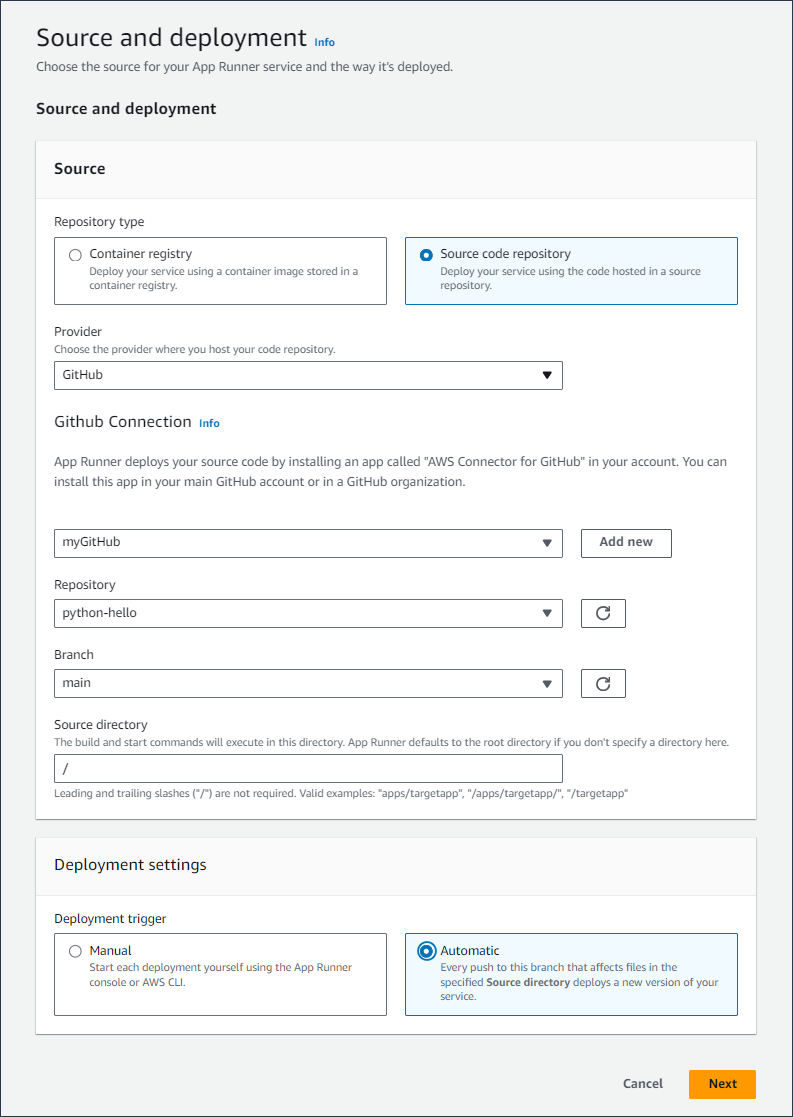
-
-
Configure la compilación de la aplicación.
-
En la página Configurar la compilación, en Archivo de configuración, selecciona Configurar todos los ajustes aquí si tu repositorio no contiene un archivo de configuración de App Runner o Usar un archivo de configuración si lo tiene.
nota
Un archivo de configuración de App Runner es una forma de mantener la configuración de compilación como parte del código fuente de la aplicación. Cuando proporcionas uno, App Runner lee algunos valores del archivo y no te permite configurarlos en la consola.
-
Proporcione la siguiente configuración de compilación:
-
Tiempo de ejecución: elija un tiempo de ejecución gestionado específico para su aplicación.
-
Comando de compilación: introduzca un comando que cree la aplicación a partir de su código fuente. Puede ser una herramienta específica del idioma o un script incluido con el código.
-
Comando de inicio: introduzca el comando que inicia el servicio web.
-
Puerto: introduzca el puerto IP que escucha su servicio web.
-
-
Elija Next (Siguiente).
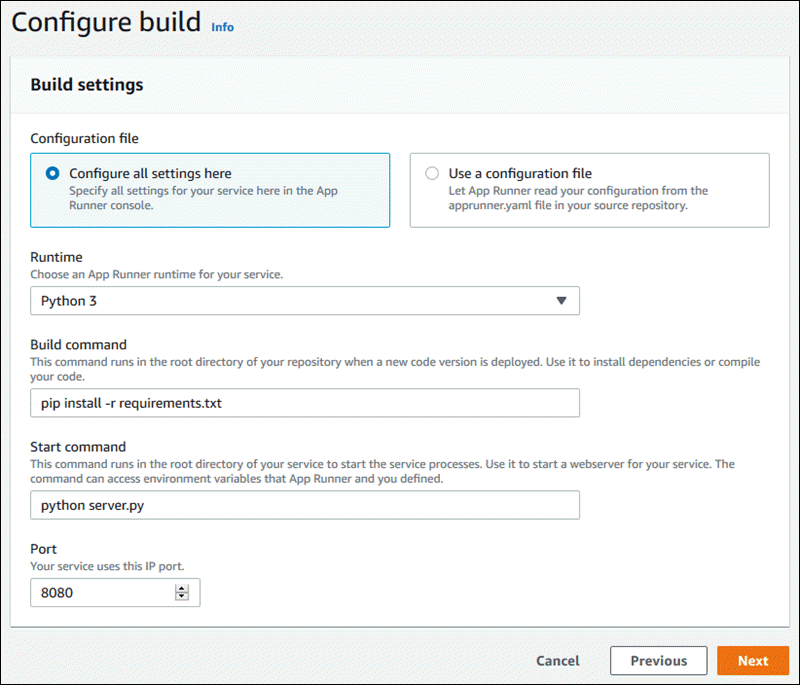
-
-
Configure su servicio.
-
En la página Configurar el servicio, en la sección Configuración del servicio, introduzca un nombre de servicio.
nota
Todos los demás ajustes del servicio son opcionales o tienen los valores predeterminados proporcionados por la consola.
-
Si lo desea, cambie o añada otros ajustes para cumplir con los requisitos de su aplicación.
-
Elija Next (Siguiente).
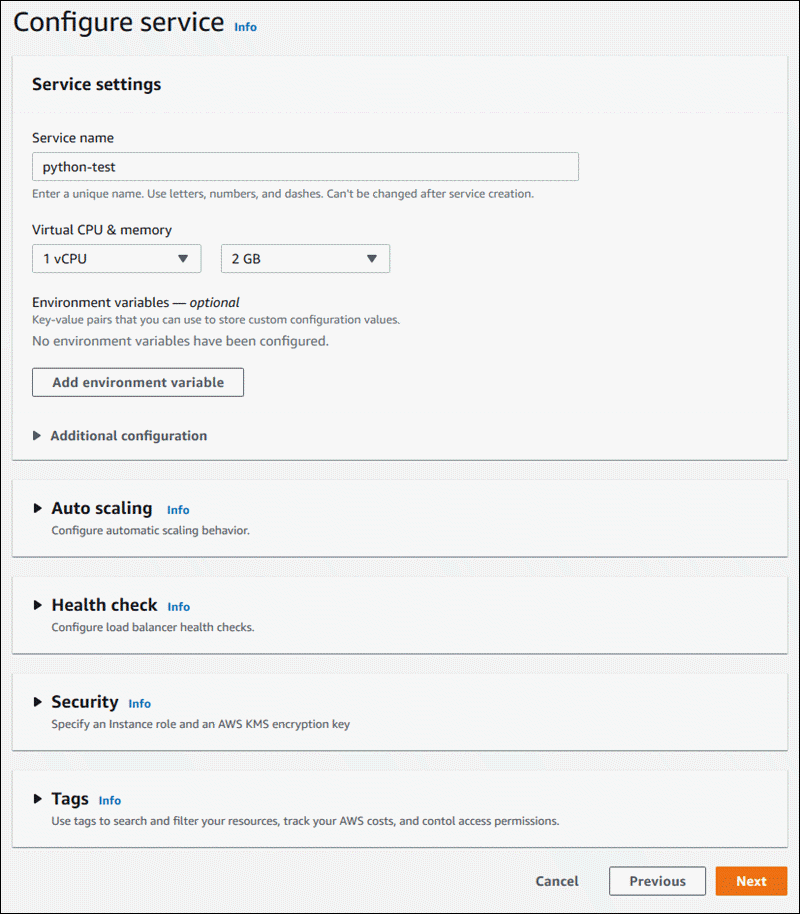
-
-
En la página Revisar y crear, compruebe todos los detalles que ha introducido y, a continuación, seleccione Crear e implementar.
Resultado: si el servicio se ha creado correctamente, la consola muestra el panel de servicio con una descripción general del nuevo servicio.
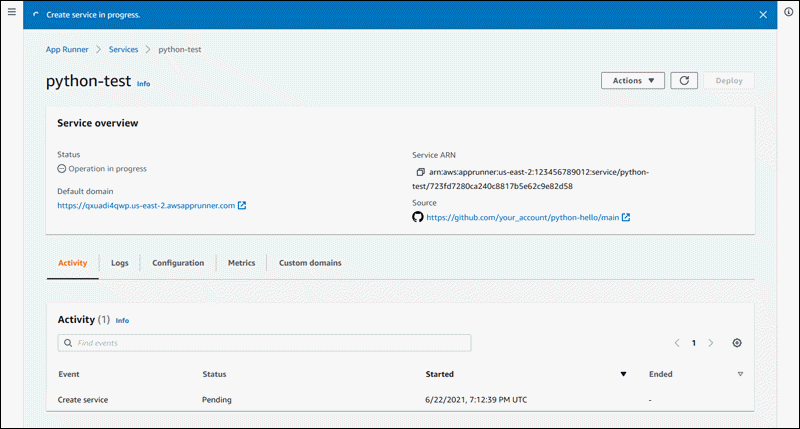
-
Verifica que el servicio esté en ejecución.
-
En la página del panel de control del servicio, espere hasta que el estado del servicio sea En ejecución.
-
Elija el valor de dominio predeterminado. Es la URL del sitio web de tu servicio.
-
Usa tu sitio web y comprueba que funciona correctamente.
-
Crear un servicio a partir del código mediante la API de App Runner o AWS CLI
Para crear un servicio mediante la API de App Runner AWS CLI, llame a la acción de la CreateService API. Para obtener más información y un ejemplo, consulte CreateService. Si es la primera vez que creas un servicio con una organización o cuenta específica para un repositorio de código fuente (GitHub o Bitbucket), comienza por llamar CreateConnection. Esto establece una conexión entre App Runner y la organización o cuenta del proveedor del repositorio. Para obtener más información sobre las conexiones de App Runner, consulteAdministrar las conexiones de App Runner.
Si la llamada devuelve una respuesta correcta y muestra un objeto de servicio"Status":
"CREATING", el servicio comienza a crearse.
Para ver un ejemplo de llamada, consulta Cómo crear un servicio de repositorio de código fuente en la referencia de la AWS App Runner API
En las siguientes secciones se muestra cómo crear un servicio de App Runner cuando la fuente es una imagen de contenedor almacenada en Amazon ECR. Amazon ECR es un Servicio de AWS. Por lo tanto, para crear un servicio basado en una imagen de Amazon ECR, debes proporcionar a App Runner un rol de acceso que contenga los permisos de acción de Amazon ECR necesarios.
nota
Las imágenes almacenadas en Amazon ECR Public están disponibles públicamente. Por lo tanto, si su imagen está almacenada en Amazon ECR Public, no se requiere un rol de acceso.
Cuando se crea el servicio, App Runner lanza un servicio que ejecuta una instancia contenedora de la imagen que usted proporciona. En este caso, no hay ninguna fase de creación.
Para obtener más información, consulte Servicio App Runner basado en una imagen de origen.
Crear un servicio a partir de una imagen mediante la consola de App Runner
Para crear un servicio de App Runner mediante la consola
-
Configure el código fuente.
-
Abre la consola de App Runner
y, en la lista de regiones, selecciona la tuya Región de AWS. -
Si aún Cuenta de AWS no tiene ningún servicio de App Runner, aparecerá la página de inicio de la consola. Selecciona Crear un servicio de App Runner.
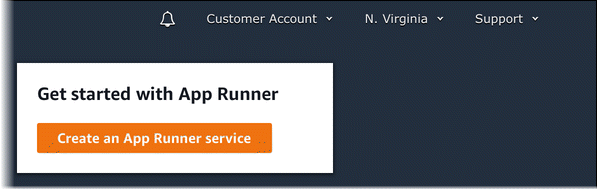
Si Cuenta de AWS tiene servicios existentes, se muestra la página de servicios con una lista de sus servicios. Elija Crear servicio.
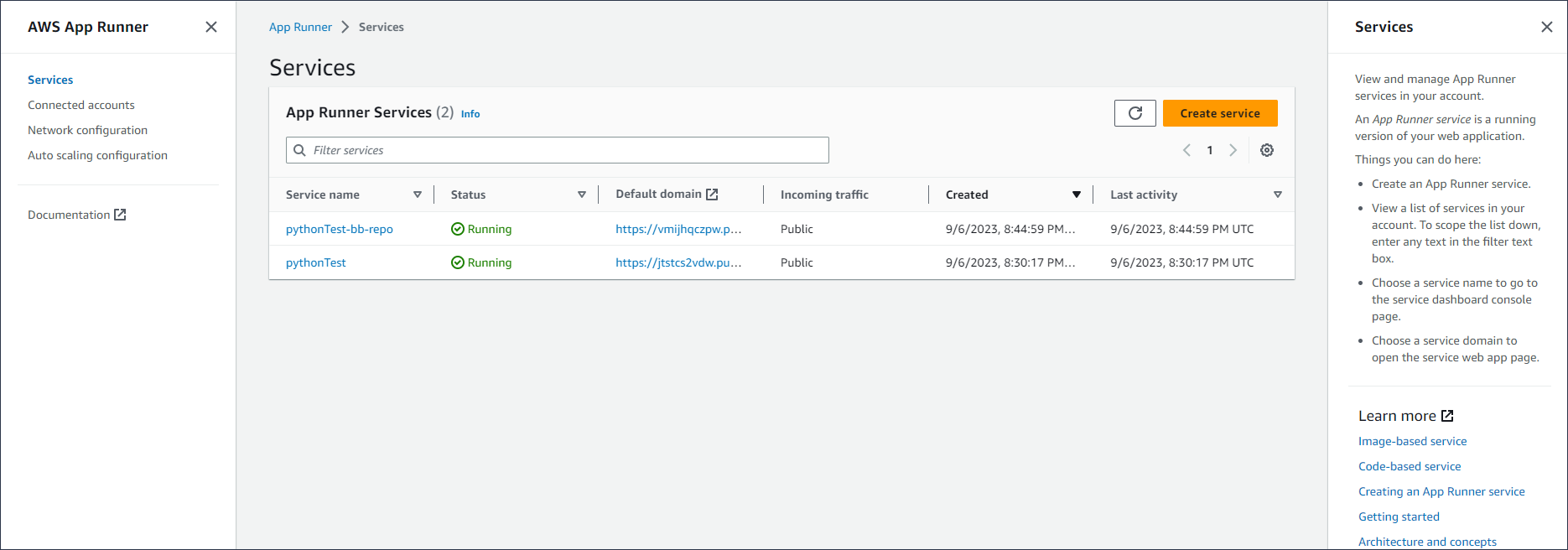
-
En la página Origen e implementación, en la sección Origen, para Tipo de repositorio, elija Registro de contenedores.
-
En Proveedor, elija el proveedor en el que se almacena la imagen:
-
Amazon ECR: imagen privada que se almacena en Amazon ECR.
-
Amazon ECR Public: imagen legible públicamente que se almacena en Amazon ECR Public.
-
-
En el campo URI de la imagen del contenedor, seleccione Browse.
-
En el cuadro de diálogo Select Amazon ECR container image, en Repositorio de imágenes, seleccione el repositorio que contiene la imagen.
-
En Etiqueta de imagen, seleccione la etiqueta de imagen específica que desee implementar (por ejemplo, la más reciente) y, a continuación, elija Continuar.
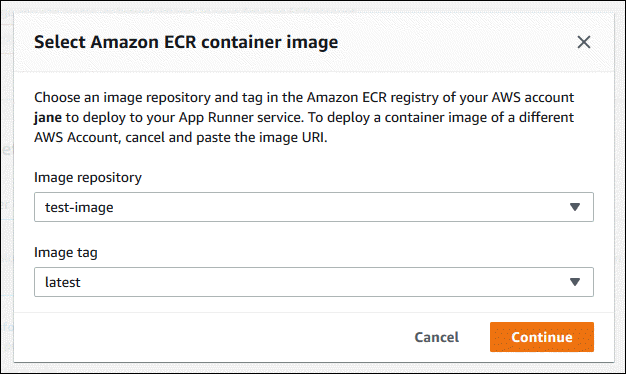
-
-
Configure sus despliegues.
-
En la sección Configuración de despliegue, elija Manual o Automático.
nota
App Runner no admite la implementación automática de las imágenes públicas de Amazon ECR ni de las imágenes de un repositorio de Amazon ECR que pertenezca a una AWS cuenta diferente de la cuenta en la que se encuentra su servicio.
Para obtener más información sobre los métodos de implementación, consulte. Métodos de implementación
-
[Proveedor de Amazon ECR] Para el rol de acceso a ECR, elija un rol de servicio existente en su cuenta o cree uno nuevo. Si utiliza el despliegue manual, también puede optar por utilizar el rol de usuario de IAM en el momento del despliegue.
-
Elija Next (Siguiente).
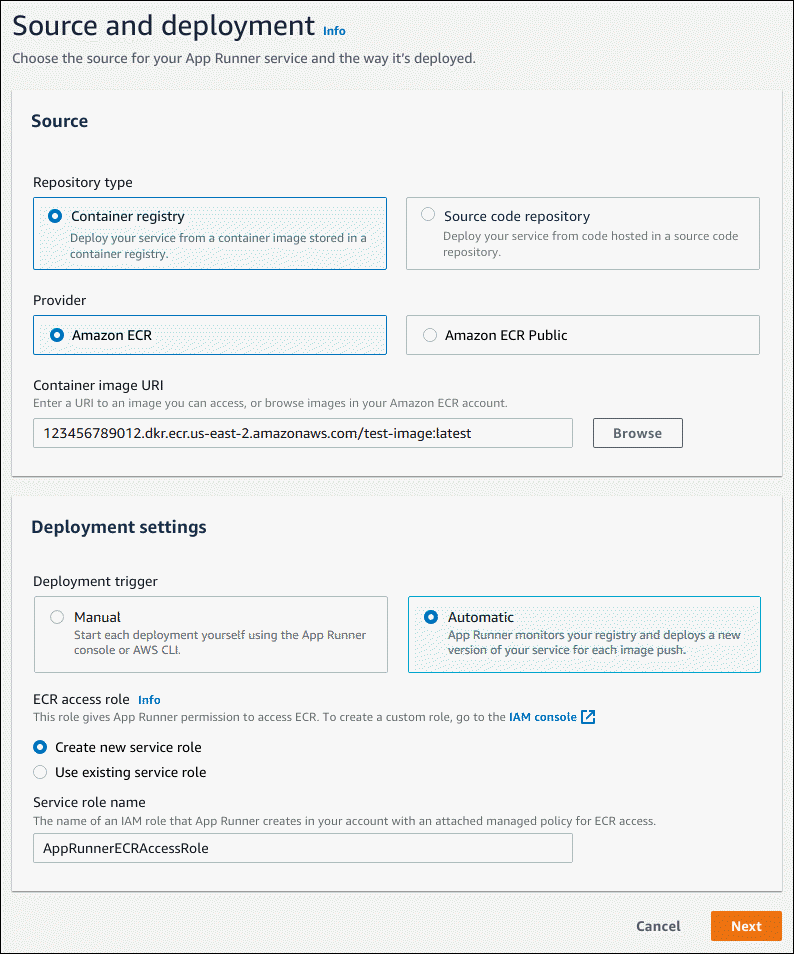
-
-
Configure su servicio.
-
En la página Configurar el servicio, en la sección Configuración del servicio, introduzca el nombre del servicio y el puerto IP que escucha el sitio web del servicio.
nota
Todos los demás ajustes del servicio son opcionales o tienen valores predeterminados proporcionados por la consola.
-
(Opcional) Cambie o añada otras configuraciones para adaptarlas a las necesidades de la aplicación.
-
Elija Next (Siguiente).
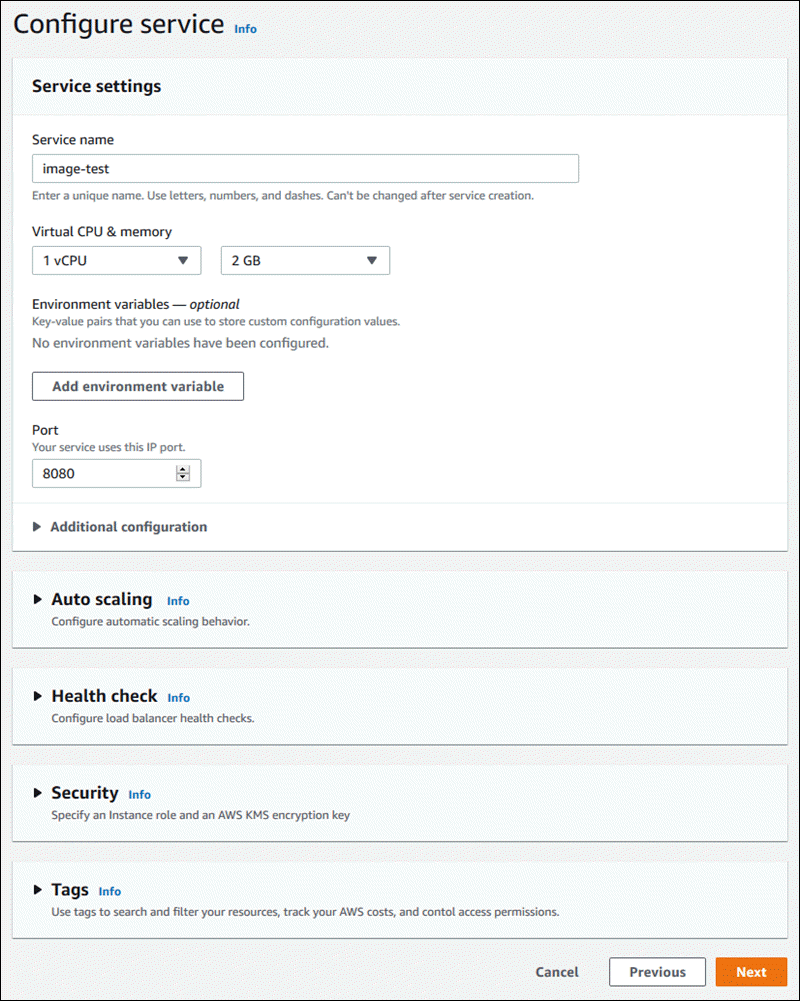
-
-
En la página Revisar y crear, compruebe todos los detalles que ha introducido y, a continuación, seleccione Crear e implementar.
Resultado: si el servicio se ha creado correctamente, la consola muestra el panel de control del servicio, con una descripción general del nuevo servicio.
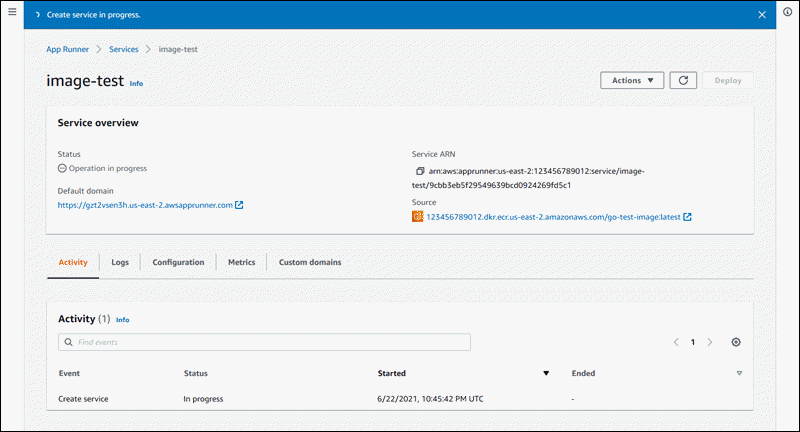
-
Verifica que el servicio esté en ejecución.
-
En la página del panel de control del servicio, espere hasta que el estado del servicio sea En ejecución.
-
Elija el valor de dominio predeterminado. Es la URL del sitio web de tu servicio.
-
Usa tu sitio web y comprueba que funciona correctamente.
-
Crear un servicio a partir de una imagen mediante la API de App Runner o AWS CLI
Para crear un servicio mediante la API de App Runner o AWS CLI, llama a la acción de la CreateServiceAPI.
La creación del servicio comienza si la llamada devuelve una respuesta correcta y muestra un objeto de servicio"Status": "CREATING".
Para ver un ejemplo de llamada, consulta Cómo crear un servicio de repositorio de imágenes de origen en la referencia de la AWS App Runner API